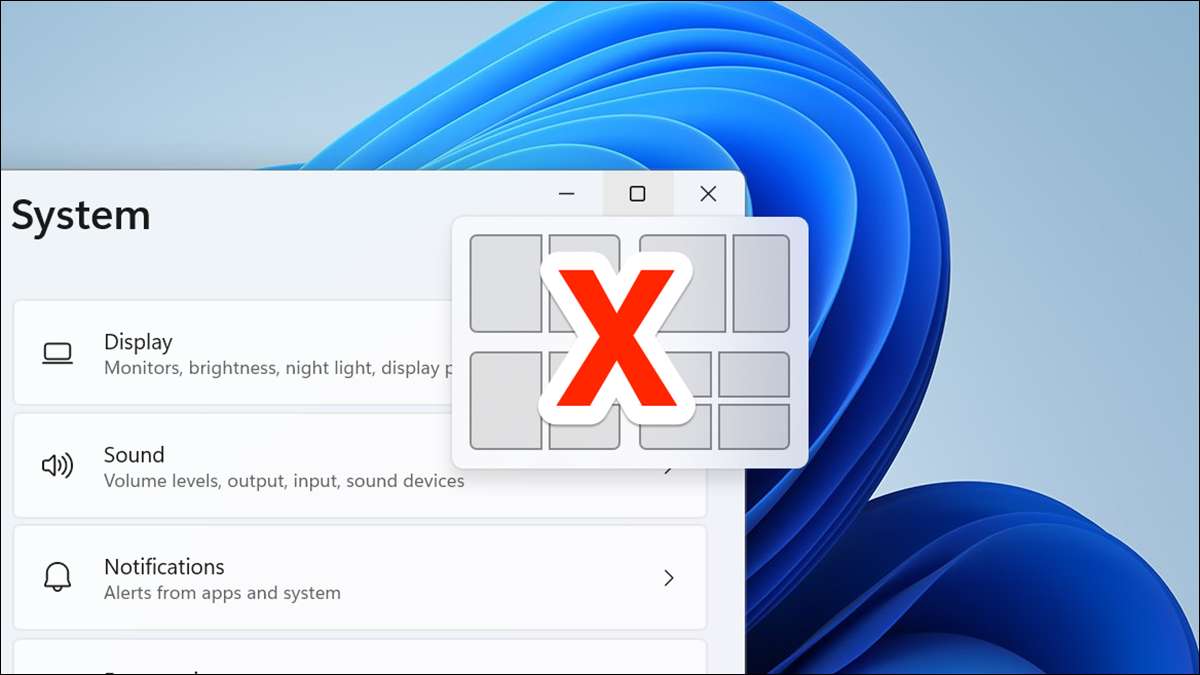
En Windows 11, cuando se mueve el mouse sobre el botón Minimizar / Maximizar en una ventana de aplicación, vea varias opciones de diseño de SNAP. Si encuentras estos molestos, puedes apagarlos, y te mostraremos cómo.
Los diseños de SNAP son una característica en Windows 11 para mover rápidamente las ventanas de su aplicación. Cuando se suba sobre el botón Minimizar / Maximizar en una ventana de aplicación y selecciona un diseño del menú, la ventana de su aplicación sigue ese diseño y cambia su posición en la pantalla.
Esta superposición emergente no es para todos, y si no lo quieres, puede deshabilitarlo. También puede evitar que las opciones de diseño aparezcan cuando se cierne sobre el botón Minimizar / Maximizar, ya que lo explicaremos a continuación.
RELACIONADO: Cómo deshabilitar SNAP ASSIST en Windows 10
Cómo deshabilitar los diseños de presión en Windows 11
Para deshabilitar los diseños de presión en Windows 11, abra la aplicación Configuración en su PC. Haga esto presionando las teclas Windows + i.
En la configuración, desde la barra lateral hasta la izquierda, seleccione "Sistema".
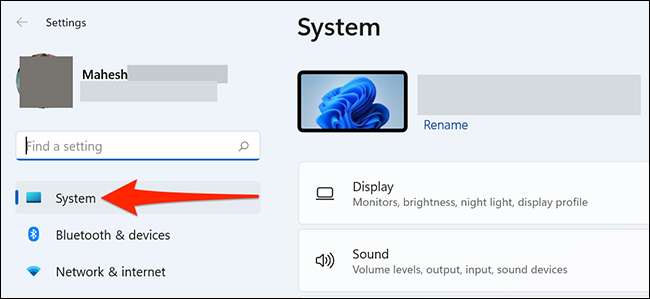
En la pantalla "Sistema", desplácese hacia abajo en el panel derecho y haga clic en "Multitarea".

En la parte superior de la pantalla "Multitarking", haga clic en el "Snap Windows" alternar para apagarlo.
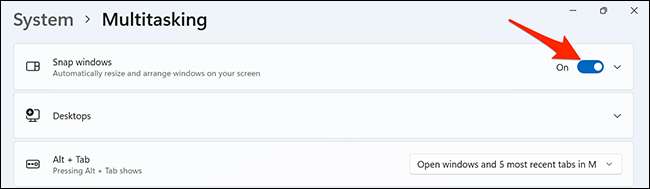
Y los diseños a presión ahora están deshabilitados. No verá ninguna opción de diseño mientras se fluyó sobre el botón Minimizar / Maximizar en una ventana de aplicación.
Retire los diseños del botón Minimizar / Maximizar
Si desea mantener habilitados los diseños de SNAP, pero no quiera las opciones de diseño en el botón Minimizar / Maximizar, hay una opción en la configuración para deshabilitar esas opciones de diseño. La función aún permanecerá habilitada.
Para hacer esto, en la misma página de "multitarea" donde se deshabilitó "Snap Windows", haga clic en el menú "SNAP Windows" y desactiva los "Mostrar diseños de instantáneas cuando hubo la opción de MAXIMIZE" de la ventana.
[sesenta y cinco]
Eso mantendrá habilitados los diseños de presión sin mostrar ninguna opción en los botones Minimize / Maximizar las ventanas de la aplicación. Y eso es todo lo que hay.
Los diseños de SNAP son definitivamente una característica útil, pero no todos podrían querer usarlo. Si decides que no lo necesitas, puedes apagarlo. Y más tarde, si lo desea de vuelta, puede encenderlo desde la misma página de configuración.
En una nota relacionada, ¿sabías que puedes? Snap como Windows 11 en Windows 10 ? Que le permite acceder a la función Snapping de Windows 11 en una PC con Windows 10.
RELACIONADO: Cómo romper como Windows 11 en Windows 10







